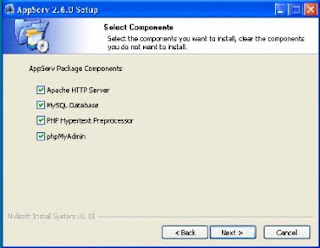Sangan tidak di pungkiri dalam sebuah website dinamis adanya Cpanel(halaman admin),yaitu sebuah
halaman yang du gunakan untuk mengatur isi dari website kita.topik pembahasan kita sekarang adalah
baigaiman kita membuat halaman admin yang mampu memasukkan ,mengapdate dan menghapus data dari database mysql ok langsung saja lah.......
File yang di butuhkan
1. config.php : di gunakan untuk mengatur koneksi ke database
2. index.php :di gunakan sebagai media untuk memasukkan,mengapdate,dan mendilte data
Pertama-tama kita buat databasenya dulu ini querynya :
CREATE DATABASE berita ;
USE berita ;
CREATE TABLE `berita` (
`id` INT( 11 ) NOT NULL AUTO_INCREMENT PRIMARY KEY ,
`pengirim` VARCHAR( 15 ) NOT NULL ,
`judul` VARCHAR( 50 ) NOT NULL ,
`isi` TEXT NOT NULL ,
`tanggal` VARCHAR( 15 ) NOT NULL
) ENGINE = MYISAM ;
Setelah itu bikin file config.php kopi paste aja sripnya di bawah ini :
<?
mysql_connect('localhost','root','passwordanda')or die('Koneksi Gagal');
mysql_select_db('berita')or die('Database tidak di temukan');
?>
Selanjudnya buat file index.php dan scripnya di bawah ini :
<div style="border:#FF0000 2px dashed; float:inherit; width:60%; margin:10px; padding:10px;
background-color:#FF99FF;">
<?
include'config.php';
switch($_GET[act]){
default :
echo "<input type=button value='klick di sini untuk Tambah
Topik'onclick=location.href='?index.php&act=tambahtopik'><br>";
echo"<table>";
echo"
<tr>
<td style=background-color:white align=center><font
color=red><b>pengirim</b></font></td>
<td style=background-color:white align=center><font
color=red><b>judul</b></font></td>
<td style=background-color:white align=center><font color=red><b>Isi
Berita</b></font></td>
<td style=background-color:white align=center><font
color=red><b>Pengauran</b></font></td>
</tr>";
$tampilkantopik = mysql_query("SELECT * FROM berita ORDER BY id");
while($tmpil=mysql_fetch_array($tampilkantopik)){
echo"
<tr>
<td>$tmpil[pengirim]</td>
<td>$tmpil[judul]</td>
<td>$tmpil[isi]</td>
<td colspan=2><a href=?index.php&act=edittopik&data=$tmpil[id]> edit |
</a><a href=?index.php&act=hapustopik&data=$tmpil[id]> hapus </a></td>
</tr>
";
}
echo"</table><br><br><br> ";
break;
case "edittopik":
echo "<h2><center>Form Edit Berita</center></h2>";
if(isset($_GET['data'])){
$dataId=$_GET['data'];
$tampildeh = mysql_query("SELECT * FROM berita WHERE id='$dataId' ORDER by id
asc");
if($tampildong = mysql_fetch_array( $tampildeh )){
$idNya=$tampildong['id'];
echo "
<form action='' method='POST'>
<table>
<tr><td>pengirim : </td><td><input type=text name=txtpengirim
value=$tampildong[pengirim]></td></tr>
<tr><td>judul : </td><td><input type=text name=txtjudul
value=$tampildong[judul]></td></tr>
<tr><td>Isi berita : </td><td><textarea name='txtisi' cols=50
rows=5>$tampildong[isi]</textarea></td></tr>
<tr><td><input type='hidden' name='txtid' value='$idNya'></td><tr><td><input
type='submit' name='update' value='update'></td></tr>
</table>
</form>
";
}
}
if(isset($_POST['update'])){
$pengirim = $_POST['txtpengirim'];
$judul = $_POST['txtjudul'];
$isi = $_POST['txtisi'];
$id = $_POST['txtid'];
$update = mysql_query("UPDATE berita SET pengirim='$pengirim', judul='$judul',
isi='$isi' WHERE id='$id'")or die(mysql_error());
if($update){
?>
<script language="javascript">
alert('Selamat ya DataNya Berhasil di Update ^_^ !');
document.location='index.php';
</script>
<?
}else{
?>
<script language="javascript">
alert(';(( maaf ya datanya Gagal di Update !');
document.location='index.php';
</script>
<?
}
}
break;
case 'hapustopik' :
if(isset($_GET['data'])){
$dataId=$_GET['data'];
$delete = mysql_query("DELETE FROM berita WHERE id='$dataId'");
if ($delete){
?>
<script language="javascript">
alert('6_6 Berhasil di delete !');
document.location='index.php';
</script>
<?
}else{
?>
<script language="javascript">
alert(':(( Gagagl Di delete !');
document.location='index.php';
</script>
<?
}
break;
}
case 'tambahtopik':
echo "<h2><center>Form Tambah Berita</center></h2>";
echo"
<form action='' method='POST'>
<table>
<tr><td>Pengirim : </td><td><input type=text name=txtpengirim><td></tr>
<tr><td>Judul : </td><td><input type=text name=txtjudul><td></tr>
<tr><td>Isi Berita : </td><td><textarea name='txtisiberit' cols=50
rows=5></textarea><td></tr>
<tr><td><input type='submit' name='tambah' value='kirim'></td></tr>
</table>
";
if(isset($_POST['tambah'])){
$pengirim=$_POST['txtpengirim'];
$judul=$_POST['txtjudul'];
$isi=$_POST['txtisiberit'];
$tambah= mysql_query("INSERT INTO berita VALUES('','$pengirim','$judul','$isi',now())");
if($tambah){
?>
<script language="javascript">
alert('6_6 Berhasil !');
document.location='index.php';
</script>
<?
}else{
?>
<script language="javascript">
alert(':(( Gagagl Di delete !');
document.location='index.php';
</script>
<?
}
}
break;
}
?>
</div>
Dibawah ini adalah sceenshot tampilan jadinya :